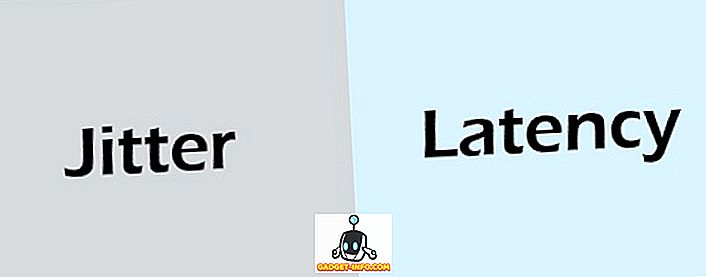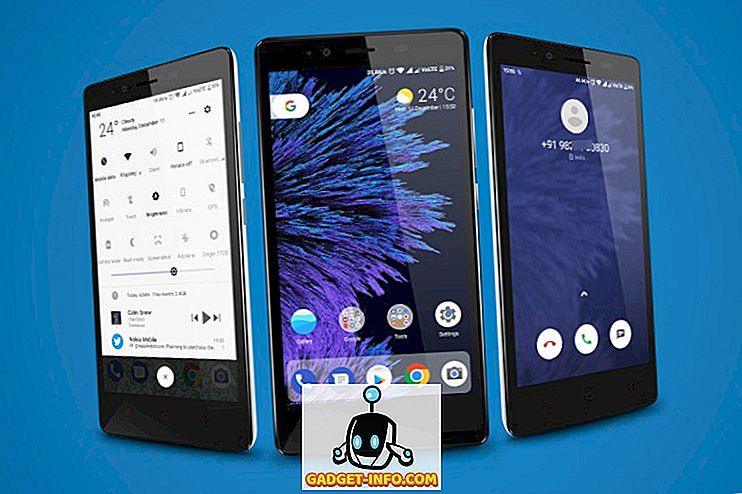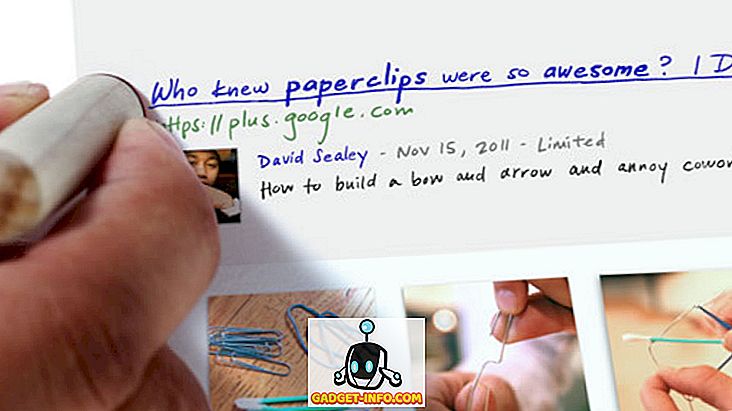Докато iOS не ни позволява да персонализираме външния вид на неговия начален екран, той ни дава много контрол над панела с джаджи, който е най-левият екран на вашия iPhone. Много обичам панела с джаджи на моя iPhone, тъй като ми позволява бързо да проверя времето, да виждам ежедневните си задачи и събития, да добавя бележки и да изпълнявам команди за бърз достъп. Тъй като съм свикнал да използвам панела с джаджи, намирам за доста изненадващо, когато виждам, че други потребители на iPhone не се възползват напълно от него. Всъщност, не много потребители на iPhone дори знаят как да добавят нова джаджа към панела с джаджи. Е, с тази статия искам да променя това, тъй като ще ви покажа как да добавяте приспособления в iPhone:
Забележка: Докато поставям акцент върху iPhone, панелът с приспособления е достъпен за iPhone, iPad и iPod touch устройства.
Добавяне на приспособления в iPhone
Добавянето на джаджи в iPhone е много просто. Всъщност, когато настроите телефона си за първи път, по подразбиране са налице някои джунджурии, които да ви покажат потенциала му. Най-добрата част при използването на джаджи е, че не е нужно да инсталирате различни приложения за приспособления, за да ги използвате . Всъщност повечето приложения, които вече обичате и използвате, предлагат някаква джаджа, която можете да използвате. Ето как можете да получите достъп до приспособленията и да го добавите към екрана на приспособлението:
- Първо плъзнете отляво надясно на началния си екран, за да стигнете до екрана на приспособлението. Тук намерете бутона „Редактиране“ в долната част и натиснете върху него.
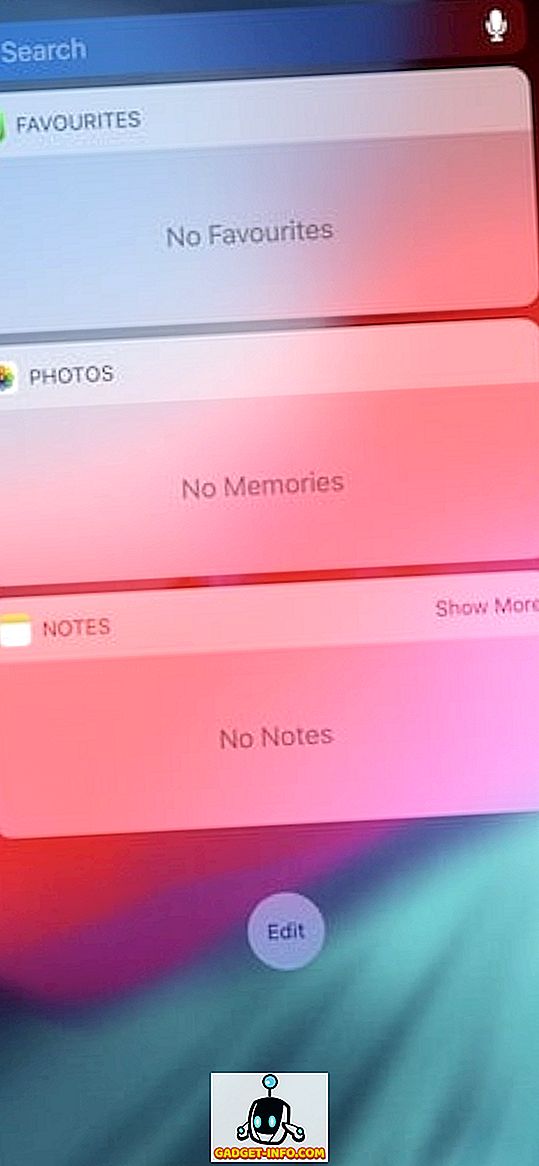
2. На тази страница ще видите всички приспособления, до които имате достъп. За да добавите джаджи към екрана, просто натиснете върху зеления бутон плюс. Да кажем, че натиснете бутона плюс, за да добавите джаджата на Календар. Вижте как се придвижва към добавената секция с притурка.
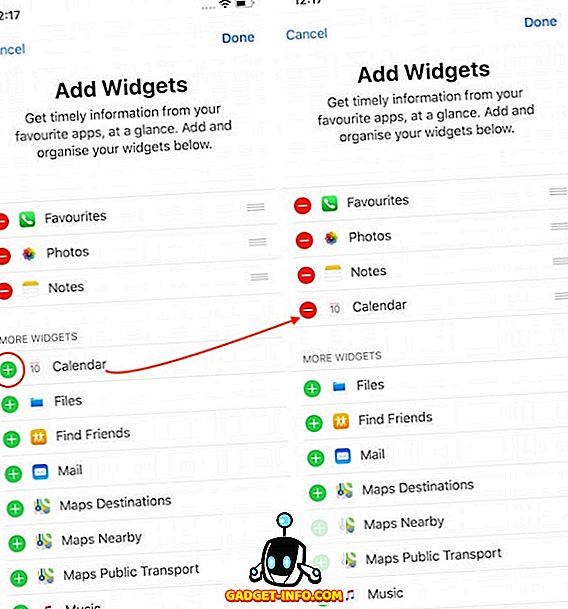
3. По същия начин можете да премахнете джаджа, като натиснете червения минус и след това натиснете бутона „Премахване“ . Да речем, че премахваме приспособлението „Снимки“. Също така, разбира се, но не забравяйте да натиснете бутона "Готово", след като направите някакви промени.
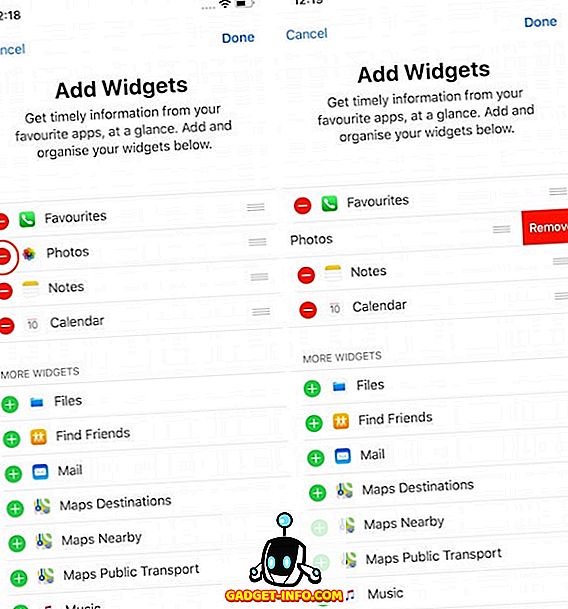
Това е всичко. С няколко прости докосвания можете да добавяте и премахвате джаджи в iPhone.
Добавете и премахнете джаджи в iPhone, iPad и iPod Touch устройствата
Както можете да видите, доста лесно е да добавяте и премахвате джаджи във вашия iPhone. Ако никога не сте използвали панела на джаджа на вашия iPhone, аз силно препоръчвам да го изпробвате, тъй като това е едно от малкото неща, които можете да персонализирате на iPhone и може да дойде наистина удобно, ако започнете да го използвате. Споделете с нас, ако откриете този урок удобен или не, като пишете в раздела за коментари по-долу.